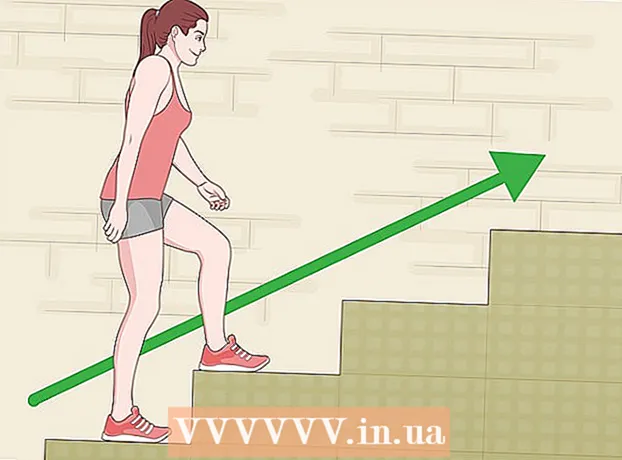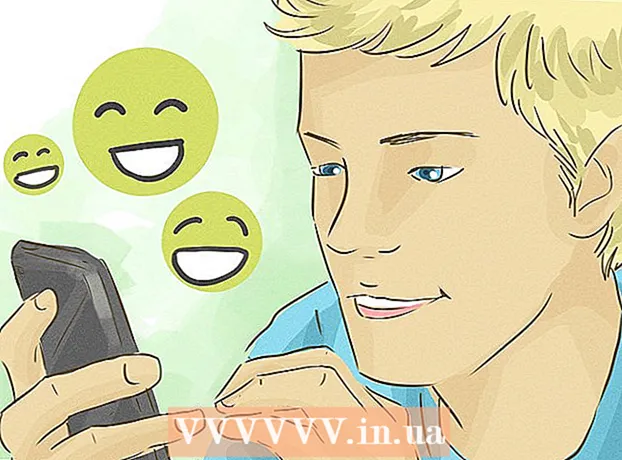Мундариҷа
Агар шумо рамзи вуруд (рамзи вуруд) -и бастани iPhone-ро фаромӯш карда бошед, шумо метавонед бо истифода аз iTunes маълумоти телефон ва рамзи вурудро тоза кунед, пас нусхабардории маълумотро барқарор кунед. Рамзи дохилии шумо ҳангоми амалиёт нест карда мешавад ва ин имкон медиҳад, ки гузарвожаи худро барқарор кунед. Шумо инчунин метавонед Siri -ро барои идоракунии қулфи экран истифода баред; аммо, ин корро дар iPhone -и ягон каси дигар манъ кардааст. Инчунин, қайд кунед, ки убур кардани рамзи вуруд тавассути Siri танҳо дар iOS 9 татбиқ мешавад ва метавонад тағир дода шавад; монанд ба усулҳои дигаре, ки ба шумо имкон медиҳанд гузарвожаро гузаранд, ин хатои ғайричашмдошт аст; Аз ин рӯ, Apple вазифадор аст, ки онро ҳангоми ошкор кардани мушкилот ислоҳ кунад.
Қадамҳо
Усули 1 аз 2: Бастани экран дар iOS 9.2.1
Боварӣ ҳосил кунед, ки телефони шумо версияи дурусти iOS-ро кор карда истодааст. Ин амал дар iPhone бо версияи iOS 9.3 ва баъдтар кор намекунад; Сатҳи версияи iOS имконпазир аст, агар шумо ба шикастани iPhone-и худ зид набошед, аммо донед, ки ин шуморо аз кафолати Apple пешгирӣ хоҳад кард.

Боварӣ ҳосил кунед, ки iPhone-и шумо баста аст. Ин усул рамзи дохилии экранро ғайрифаъол намекунад, бинобар ин ба шумо лозим аст, ки қадами барқароркунии маълумотҳои iPhone -ро ба таври доимӣ нест кунед.
Барои фаъол кардани Siri тугмаи "Home" -ро барои 2 сония нигоҳ доред.

Ҳоло аз Siri пурсед. Дар экран нишонаи соат мувофиқи вақти маҳаллӣ нишон дода мешавад.- Siri ба саволи "Соати чанд аст?" Ҷавоб медиҳад. (Ҳоло соат чанд аст?) Беҳтар аз саволҳои дигар (масалан, "Вақтро ба ман мегӯед?" Ва ғ.)
Барои кушодани менюи Соъати Ҷаҳонӣ ба нишонаи соат ламс кунед.

Аломати "+" -ро дар гӯшаи болоии рости экран ламс кунед.
Чанд аломатро ба сатри ҷустуҷӯ дар қисми болоии экран нависед. Ин аломатҳо набояд маъно дошта бошанд - танҳо барои интихоб кардан чоп кунед ва пас нусхабардорӣ кунед.
Лавҳаи ҷустуҷӯро ламс кунед ва пас барои равшан кардани матн озод кунед.
Матнро дубора ламс кунед, пас "Нусха" -ро интихоб кунед. Ин матни интихобшударо нусхабардорӣ мекунад, то шумо фавран онро часпонед.
Тирчаи ба тарафи рости "Нусхабардорӣ" -ро ламс кунед, пас "Мубодила" -ро интихоб кунед, то меню бо имконоти бештари мубодила кушоед.
Барои кушодани тирезаи нави паёмнависӣ имконоти "Паём" -ро клик кунед.
Майдони "Ба" -ро дар болои экран пахш карда нигоҳ доред, пас "Часбондан" -ро интихоб кунед.
Тақрибан 2-3 сония интизор шавед, пас тугмаи "Home" -ро пахш кунед. Ин равзанаи iMessage-ро кам карда, шуморо мустақиман ба экрани хонагӣ мебарад. Ҳамин тавр, шумо муваффақ шудед, ки қулфи экранро дар iOS 9.2.1 гузаред! таблиғ
Усули 2 аз 2: Нест кардан ва барқарор кардани маълумот бо истифодаи iTunes
Сими пуркунандаи барқи iPhone -ро ба телефон ва компютер пайваст кунед. Нӯги USB сими барқгиранда (нӯги калон) ба компютер васл мешавад, нӯги хурдаш ба бандари барқгирии iPhone.
- Дар ҳоле ки ҳама гуна сими барқгирии USB барои iPhone қобили истифода аст, тавсия дода мешавад, ки сими пуркунандаи барқро, ки бо iPhoneатон оварда шудааст, истифода баред, то натиҷаҳои беҳтарин ба даст оред.
ITunes-ро дар компютери худ кушоед, агар он ҳанӯз кушода нашуда бошад. Вобаста аз модели компютератон, ба шумо лозим меояд, ки пас аз пайваст шудан ба телефони худ ба таври худкор кушодани iTunes-ро тасдиқ кунед.
Интизор шавед, ки iPhone бо iTunes ҳамоҳанг карда шавад. Панели асбобҳо дар болои равзанаи iTunes "Синхронизатсияи iPhone (Қадами)" -ро нишон медиҳад. Пас аз он ки iPhone бо синхронизатсия ба итмом мерасад, шумо метавонед ҳамоҳангсозиро оғоз кунед. раванди барқароркунии маълумот.
Барои кушодани ҷадвали хулосаи iPhone-и худ "Дастгоҳ" -ро клик кунед. Ин нишонаи iPhone дар зери ҷадвали "Ҳисоб" аст.
Дар зери қисмати "Нусхаҳои эҳтиётии нусхабардорӣ" "Ҳозир нусхабардорӣ" -ро клик кунед. Гарчанде ки ин қадам талаб карда намешавад, ин як роҳи таъмин намудани маълумоти шумо ҳангоми барқароркунӣ аз нуқтаи нусхабардорӣ то имрӯзӣ мебошад.
- Агар шумо нусхабардории автоматиро фаъол карда бошед, пас дубора нусхабардорӣ кардан лозим нест - телефони шумо пас аз пайваст шудан ба компютер нусхабардорӣ карда мешавад. Санаи охирини нусхабардориро дар зери "Нусхаҳои" санҷед, то нусхабардории маълумоти телефони шуморо тасдиқ кунад.
- Ҳангоми нусхабардории телефони худ, шумо метавонед iCloud -ро интихоб кунед, то маълумоти худро ба ҳисоби iCloud ё "Ин компютер" нусхабардорӣ кунад, то маълумоти телефони худро ба компютери ҷорӣ захира кунад.
Дар қисмати иттилоотии iPhone дар қисми болоии сафҳаи iTunes "Барқарорсозии iPhone" -ро клик кунед.
- Агар "Find iPhone my" аллакай фаъол аст, iTunes аз шумо хоҳиш мекунад, ки онро пеш аз барқароркунӣ хомӯш кунед. Шумо инро бо кушодани барномаи Танзимот барои кушодани танзимот анҷом дода, ба поён ҳаракат кунед ва "iCloud" -ро интихоб кунед, боз ба поён ҳаракат кунед ва "Find iPhone iPhone" -ро интихоб кунед, ва слайдерро пахш кунед. Дар паҳлӯи "Пайдо кардани iPhone ман" ба тарафи рост барои хомӯш кардани Find iPhone-и ман. Барои ба итмом расонидани ин қадам ба шумо лозим аст, ки рамзи вурудоти iCloud-и худро ворид кунед.
Барои барқарор кардани қарори худ "Барқарор ва Навсозӣ" -ро клик кунед. Пеш аз он, ки дар тирезаи поп-ап маълумотро хонед, дар хотир доред, ки ҳангоми нусхабардории iPhone чӣ рӯй медиҳад.
"Оянда" -ро клик кунед, пас "Розӣ" -ро интихоб кунед, то раванди барқароршударо оғоз кунед. Ин маънои онро дорад, ки шумо ба шарту шароити истифодаи нармафзори Apple розӣ ҳастед.
Интизор шавед, ки барқарорсозии маълумот ба итмом расад. Ин метавонад якчанд дақиқа вақтро гирад, зеро iTunes iOS-ро дар телефони шумо ҳазф ва насб мекунад.
Дар варианти "Барқароркунӣ аз ин нусха" нуқтаи барқароршударо интихоб кунед. Барои ин кор дар панели асбобҳо бо номи iPhone-и худ клик кунед.Сана ва маҳалли нусхабардории интихобшуда дар зери сатр пайдо мешавад; барои натиҷаҳои беҳтарин вақти наздиктаринро интихоб кунед.
- Доираи "Барқароркунӣ аз ин нусха" -ро пахш кунед, то маълумотро нишон диҳед, агар ин варианти пешфарзии шумо набошад.
Барои оғоз кардани раванди барқароркунии маълумот "Идома" -ро клик кунед. Ҳамин тариқ, iTunes ба барқарор кардани маълумоти телефон шурӯъ мекунад; Дар зери тирезаи барқарорсозии маълумот, ки пайдо мешавад, "Вақти боқимонда" -ро мебинед.
- Барқарорсозии маълумот хеле вақтро мегирад - одатан тақрибан 20-30 дақиқа - вобаста ба ҳаҷми маълумоте, ки шумо бояд барқарор кунед.
Дар экрани телефони худ калимаҳои "Слайд барои кушодан" -ро лағжед. Ин кушодани экран аст; Дар хотир доред, ки ба шумо рамзи вурудро ворид кардан лозим нест!
- Шумо метавонед рамзи нави рамзро дар телефони худ ҳар вақт аз ҷадвали "Рамз" -и барномаи Танзимот насб кунед.
Вақте ки дархости барқарор кардани маълумот дар телефон пароли ID Apple-ро ворид кунед. Дар хотир доред, ки барои навсозии барномаҳо ва ба ҳолати пеш аз ҳазф баргардонидани барномаҳо дар телефони шумо каме вақт лозим аст. таблиғ
Маслиҳат
- Агар шумо пароли ID-и Apple-ро дар ёд надоред, шумо метавонед онро аз сайти iCloud бо зеркунии "Гузарвожа фаромӯш кардед?" Истиноди худро барқарор кунед. (Пароли худро фаромӯш кардед?) Ва дастурҳои дар экран амалшударо иҷро кунед.
- Барои пешгирӣ кардани убур аз рамзи дохилшаванда тавассути Siri, шумо метавонед рамзи дохилшавиро барои истифодаи Siri дар ҷадвали "Рамз" -и барномаи "Танзимот" таъин кунед.
Огоҳӣ
- Бо iOS 9.3.3, шумо наметавонед амалиёти дастрасии рамзро тавассути Siri барои дастрасӣ ба телефон истифода баред.
- Агар телефон пеш аз нест кардани он нусхабардорӣ нашуда бошад, шумо наметавонед маълумотро барқарор кунед.